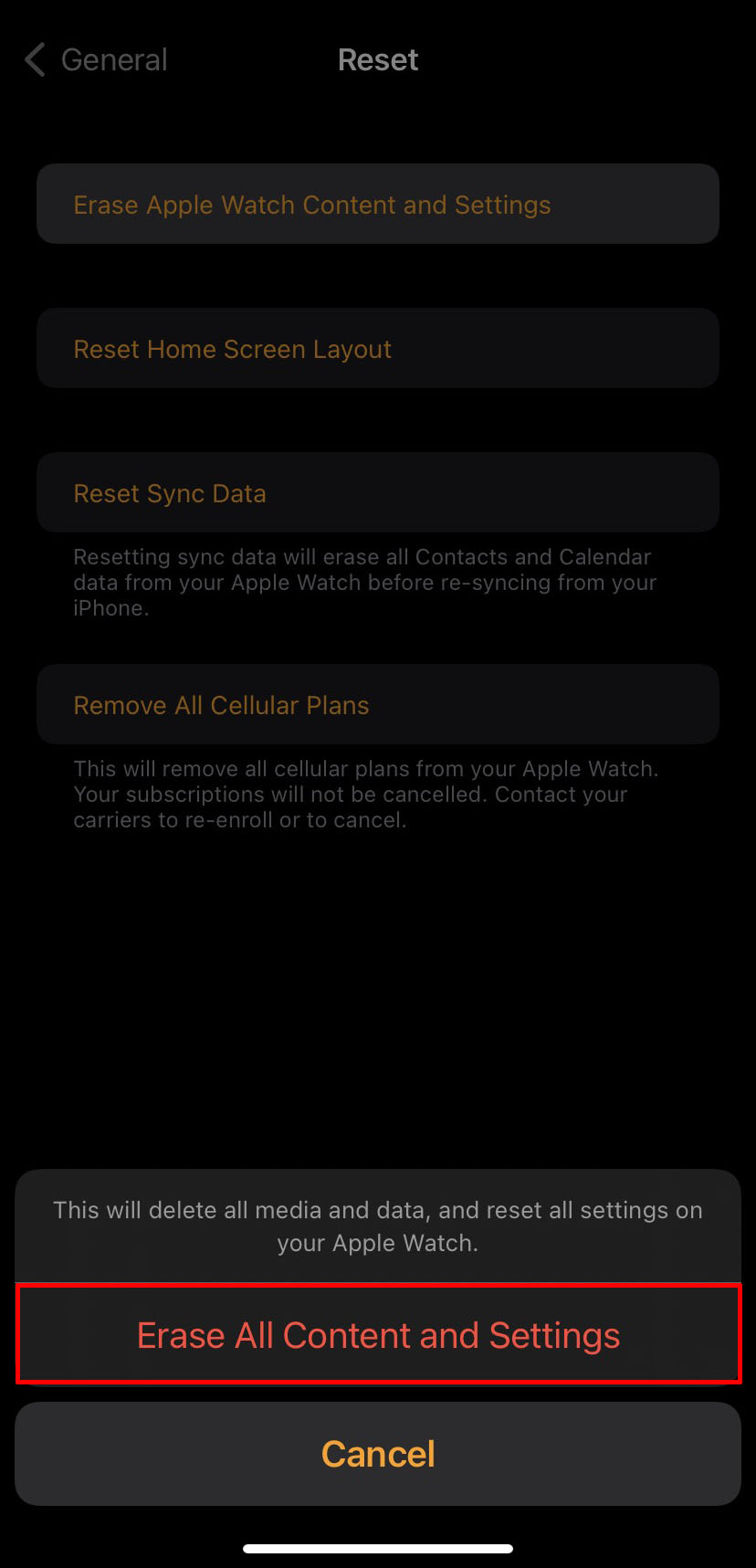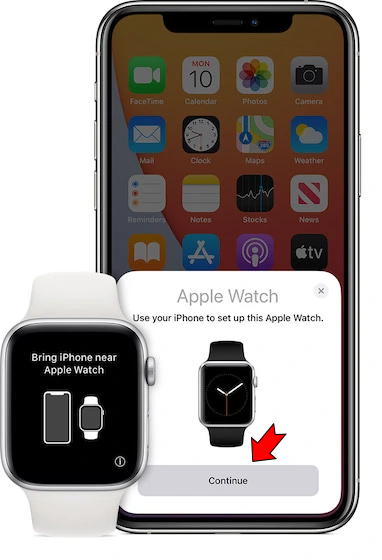Забыли пароль Apple Watch? Вот несколько проверенных решений
Apple Watch — это удобные инструменты, позволяющие проверять уведомления и многое другое, не вынимая iPhone из кармана. Естественно, вы можете установить пароль, чтобы другие не могли получить к нему доступ без разрешения. Несмотря на это, некоторые люди забывают об этом и теряют доступ к часам.
В этой ситуации вам придется выполнить сброс настроек Apple Watch до заводских настроек. При этом с него будут удалены все данные, и оно снова станет новым устройством. Читайте дальше, чтобы узнать, как это сделать.
Программы для Windows, мобильные приложения, игры - ВСЁ БЕСПЛАТНО, в нашем закрытом телеграмм канале - Подписывайтесь:)
О, нет! Ты Забыли пароль Apple Watch. Что теперь?
Apple Watch отключатся, если вы слишком много раз введете неправильный пароль. Как только это произойдет, вы не сможете войти, если не выполните сброс настроек. К счастью, вы можете сделать это как с сопряженным iPhone, так и без него.
Без вашего iPhone
На боковой стороне Apple Watch находится кнопка, которую вы обычно используете для выключения часов или подачи сигнала о чрезвычайной ситуации. Вы будете использовать его, чтобы начать процесс сброса.
Apple рекомендует пользователям подключать зарядное устройство к Apple Watch и держать его там на протяжении всего процесса. Поскольку для восстановления заводских настроек может потребоваться много энергии, вы не хотите, чтобы в часах внезапно разрядился аккумулятор. Это может привести к повреждению данных.
- Держите Apple Watch заряженными.
- Нажмите и удерживайте боковую кнопку, пока не появится опция «Выключить».

- Сделайте то же самое с цифровой короной или кнопкой «Домой».

- Когда появится сообщение «Стереть все содержимое и настройки», прекратите удерживать цифровую корону.

- Выберите вариант сброса и сделайте это второй раз.
- Дождитесь завершения процесса сброса настроек.
- Снова подключите Apple Watch к iPhone.


- Настройте и восстановите настройки по запросу.
После сброса настроек содержимое и настройки ваших Apple Watch будут удалены. Блокировка активации останется, но ее можно снять, предварительно отключив часы.
Прежде чем данные будут удалены, Apple Watch создаст резервную копию всех данных, подлежащих восстановлению, на ваш iPhone. Для тех, кто не подключает свои Apple Watch к iPhone, вместо этого данные будут сохранены в iCloud.
Вот список всех данных, которые содержит каждая резервная копия.
- Макеты приложений на главном экране
- Данные приложения
- Конфигурации циферблата
- Настройки док-станции
- Общие настройки, такие как яркость и тактильные ощущения.
- Данные о здоровье и фитнесе
- Настройки уведомлений
- Любые музыкальные плейлисты и альбомы, которые вы синхронизировали с Apple Watch.
- Часовой пояс по выбору
- Любые настройки голосовой обратной связи Siri
Следующие файлы не включены в резервную копию.
- Кредитные или дебетовые карты, которые вы использовали в Apple Pay на часах.
- История сообщений
- Список ранее сопряженных устройств Bluetooth
- Оригинальный пароль Apple Watch
Это также применимо, если вы используете iPhone для выполнения сброса настроек.
С вашим iPhone
Для людей, у которых поблизости есть сопряженный iPhone, эти инструкции помогут выполнить сброс настроек к заводским настройкам. Это гораздо удобнее, чем вручную нажимать кнопки на Apple Watch; результаты идентичны.
Лучше всего держать Apple Watch заряженными на каждом этапе, пока данные не будут удалены.
- Поместите Apple Watch и iPhone близко друг к другу.
- Запустите приложение Watch на своем iPhone.

- Выберите «Общие».

- Выберите опцию «Сброс».

- Нажмите «Удалить содержимое и настройки Apple Watch».

- Нажмите на опцию для повторного сброса.

- При необходимости введите пароль Apple ID.

- Подождите, пока данные будут удалены.
- Настройте Apple Watch заново и восстановите их из резервной копии.
Некоторым владельцам Apple Watch с GPS + Cellular приходится выбирать между сохранением или удалением тарифного плана сотовой связи. Эта дополнительная процедура выполняется между шагами 7 и 8.
Придерживайтесь этого плана, если хотите сохранить сопряжение Apple Watch и iPhone. Вам следует удалить его, если вы не планируете соединять два устройства.
Если вы никогда не будете подключать другие часы или iPhone, лучше всего обратиться к своему оператору связи и отменить тарифный план сотовой связи. Таким образом, с вас больше не будут взимать плату.
Приложение Watch позволяет пользователям повторно ввести пароль, если они уже отключили его. Конечно, это поможет, только если вы вспомните об этом позже.
Очень важно помнить, что вы можете включить «Стереть данные» на своих Apple Watch. После 10 неудачных попыток ввести правильный пароль данные будут удалены, и вам придется восстановить настройки, как если бы вы выполнили действия, описанные выше.
Могу ли я сбросить Мой пароль Apple Watch без сброса?
Программы для Windows, мобильные приложения, игры - ВСЁ БЕСПЛАТНО, в нашем закрытом телеграмм канале - Подписывайтесь:)
К сожалению, нет реального способа получить доступ к Apple Watch, если вы забыли пароль и не хотите выполнять сброс настроек. Причина такой строгой защиты заключается в том, что вы можете инициировать транзакции Apple Pay на Apple Watch. Если кто-то украдет ваши Apple Watch и сможет сбросить ваш пароль, он сможет легко использовать ваши кредитные или дебетовые карты.
Вот почему вы не сможете восстановить дебетовые или кредитные карты, которые вы ранее использовали для Apple Pay на Apple Watch. Это необходимо для предотвращения кражи и сохранности ваших денег.
Сопряжение Apple Watch с iPhone
Если вы не знаете, как подключить Apple Watch к iPhone, прочтите инструкции ниже. После сброса настроек к заводским настройкам следует обращаться с ним как с новым устройством, пока на часах не будут восстановлены старые данные.
- Убедитесь, что у Apple Watch осталось немного заряда батареи.
- Поднесите iPhone к Apple Watch.


- Нажмите «Продолжить», когда появится экран сопряжения.

- Выберите «Настроить для себя».

- Расположите свой iPhone так, чтобы видоискатель мог обнаружить Apple Watch.
- Нажмите «Настроить Apple Watch».
- Следуйте остальным инструкциям на экране.
Теперь вы можете установить новый пароль и использовать Apple Watch, как и раньше. Убедитесь, что вы не забыли этот пароль, иначе вам придется повторить процесс.
Часто задаваемые вопросы
Что делать, если мои Apple Watch не перезагружаются принудительно?
Не стоит паниковать, когда это произойдет. Попробуйте сначала зарядить его и посмотреть, изменится ли что-то. Или, если аккумулятор слишком горячий, отключите зарядное устройство и оставьте его на более длительное время, пока тепло не рассеется.
Возможно, вам придется выполнить сброс настроек до заводских, если принудительный перезапуск не поможет.
Впусти меня
Забыть пароль может каждый, особенно сейчас, когда нам приходится помнить так много паролей. Если бы Apple не заставляла пользователей выполнять сброс настроек к заводским настройкам, когда они забывают пароль своих часов, ваша конфиденциальная информация могла бы оказаться в опасности. Чтобы понять, как работает этот процесс, потребуется всего несколько минут.
Что вы думаете об этих решениях? Сколько раз вы перезагружали свои Apple Watch? Дайте нам знать в разделе комментариев ниже.